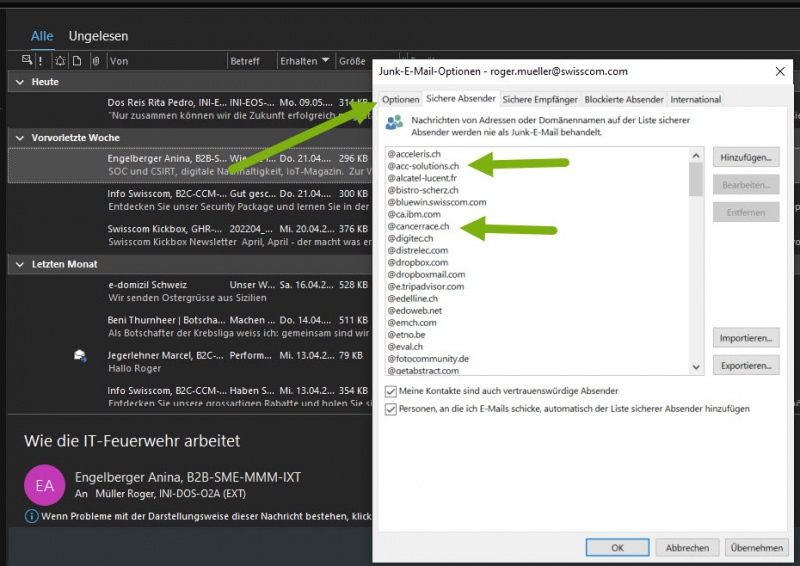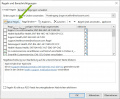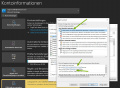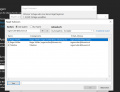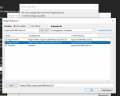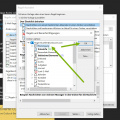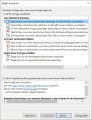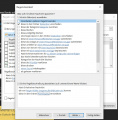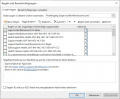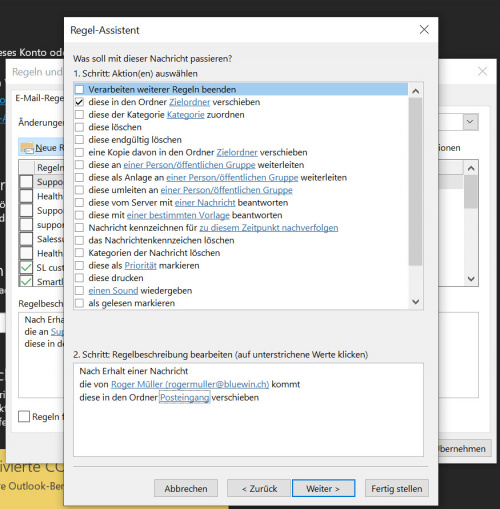Microsoft Exchange, Outlook, E-Mail Benachrichtigungen nicht mehr im Spam Junk E-Mail Ordner erhalten, E-Mail Regeln erstellen für den Posteingang auf dem E-Mail Server, Inbox rules: Unterschied zwischen den Versionen
Roger (Diskussion | Beiträge) (→Anti Spam inbox Regeln für Sonora) |
Roger (Diskussion | Beiträge) (→Anti Spam inbox Regeln für Sonora) |
||
| Zeile 44: | Zeile 44: | ||
# Speichern | # Speichern | ||
== Anti Spam inbox Regeln für Sonora == | == Anti Spam inbox Regeln für Sonora == | ||
| + | # Zum Einstellen Junk-E-Mail rechts click auf einen E-Mail Kopf clicken - dann "Junk-E-Mail" und "Junk E-Mail Optionen" clicken | ||
# Siehe [[File:SonoraSpamSetup2022.jpg|1000px]] | # Siehe [[File:SonoraSpamSetup2022.jpg|1000px]] | ||
# Folgende sichere Absender hinzufügen | # Folgende sichere Absender hinzufügen | ||
Version vom 11. Juli 2022, 14:01 Uhr
Inhaltsverzeichnis
Microsoft Welt Outlook, office365, MS Office E-Mail Spam oder Junk Mails Klassierung vermeiden
Mit Microsoft Outlook Funktion Domäne als ok kennzeichnen
- Auf eine E-Mail im SPAM Junk Ordner rechts clicken
- Menu Junk anklicken
- "Domäne des Absenders (@example.com) nie sperren" clicken d.h. als erlaubte Domäne zufügen
Mit Microsoft Regel - handgeschrieben
- Regeln hinzufügen
- Regel schreiben: Wenn e-mail von Person x (Person x zuerst im Kontakte addressbuch zufügen) dann die Email verschieben nach Posteingang - und fertig (Regel Ausführung stoppen entfernen)
- Beispiel
Mit der internen IT reden
- Setup mit der internen IT besprechen
YouTube Training Video
- Hier im Video der Ablauf zum Regeln erstellen als Video - (private view):
Google Gmail Mail Regeln
- Unter gmail.com im Mailer eine E-mail anwählen
- oben rechts "Filter messages like this"
- Regel zusammenclicken
- never send to SPAM
- always mark as important
- Speichern
Anti Spam inbox Regeln für Sonora
- Zum Einstellen Junk-E-Mail rechts click auf einen E-Mail Kopf clicken - dann "Junk-E-Mail" und "Junk E-Mail Optionen" clicken
- Siehe
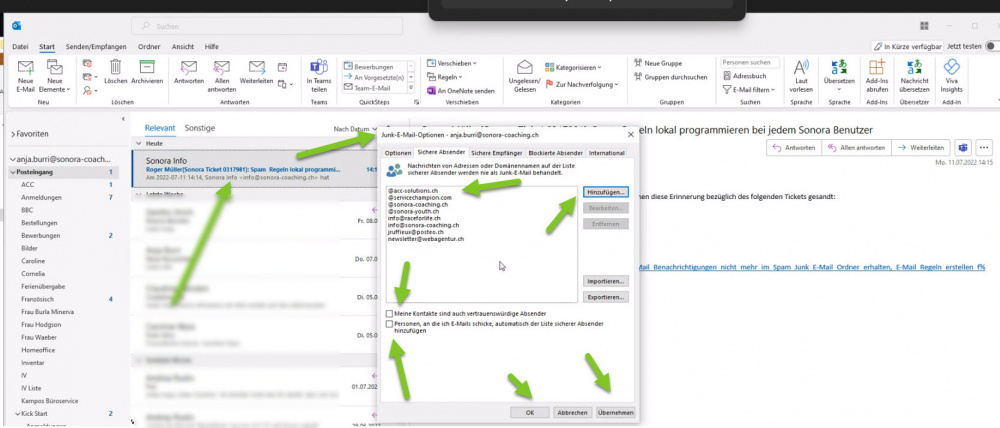
- Folgende sichere Absender hinzufügen
- *@acc-solutions.ch
- *@sonora-coaching.ch
- *@sonora-youth.ch
- *@raceforlife.ch
- und weitere domains, die nie im SPAM landen sollen im lokalen Outlook Client
- Beachten, dass ev. vorneweg noch Microsoft, O365 und Lehmann IT gewisse SPAM emails aussortieren...
- Plus 2 tickboxen aktivieren ON (Meine Kontakte sind... und Personen, an die ich e-mails sende, automatisch...)
Keywords
mail email e-mail suchen Benachrichtigungen Einstellungen